
Jika anda mencari pemandu Brother HL-L2300D, anda berada di tempat yang betul. Siaran ini akan menunjukkan kepada anda dua kaedah mudah untuk mengemas kini pemacu untuk pencetak Brother HL-L2300D — automatik atau manual.
Pilihan 1 – Secara Automatik (Disyorkan) – Ini adalah pilihan terpantas dan paling mudah. Semuanya dilakukan dengan hanya beberapa klik tetikus – mudah walaupun anda seorang pemula komputer.
ATAU
Pilihan 2 – Secara manual – Anda memerlukan sedikit kemahiran dan kesabaran komputer untuk mengemas kini pemacu anda dengan cara ini kerana anda perlu mencari pemacu yang betul-betul tepat dalam talian, memuat turun dan memasangnya langkah demi langkah.
Pilihan 1 – Kemas kini pemacu Brother HL-L2300D secara automatik
Jika anda tidak yakin bermain-main dengan Abang HL-L2300D pemandu secara manual, anda boleh melakukannya secara automatik dengan Pemandu Mudah .
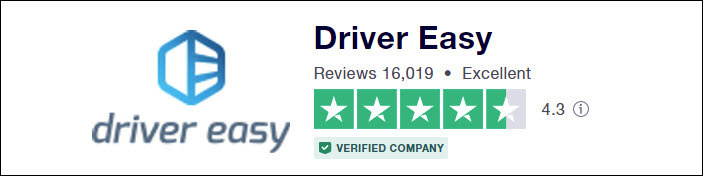
Driver Easy akan secara automatik mengenali sistem anda dan mencari pemacu yang betul untuknya. Anda tidak perlu mengetahui dengan tepat sistem yang dijalankan oleh komputer anda, anda tidak perlu mengambil risiko memuat turun dan memasang pemacu yang salah, dan anda tidak perlu risau tentang membuat kesilapan semasa memasang.
Anda boleh mengemas kini pemandu anda secara automatik dengan sama ada versi PERCUMA atau Pro bagi Driver Easy. Tetapi dengan versi Pro ia hanya memerlukan 2 klik:
- Muat turun dan pasang Driver Easy.
- Jalankan Pemandu Mudah dan klik butang Mengimbas sekarang butang. Driver Easy kemudiannya akan mengimbas komputer anda dan mengesan sebarang pemacu masalah.
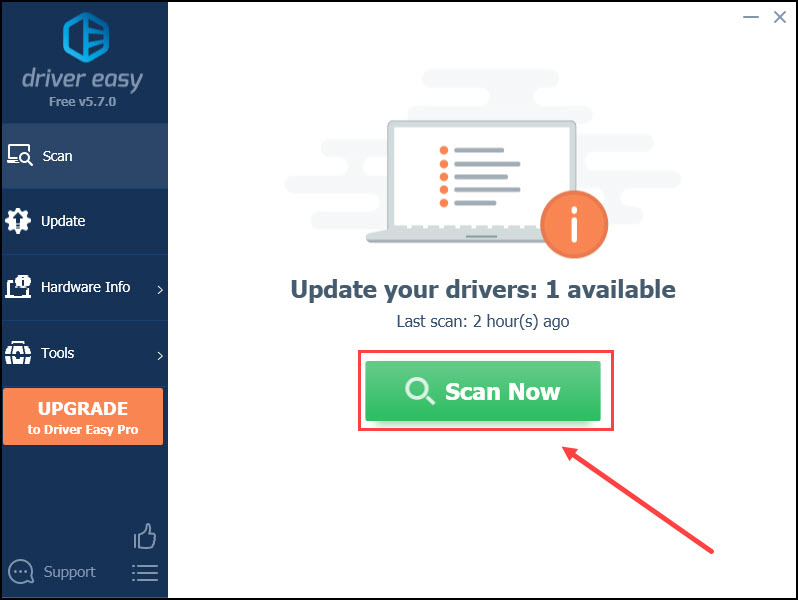
- klik Kemaskini semua untuk memuat turun dan memasang versi yang betul secara automatik semua pemacu yang tiada atau ketinggalan zaman pada sistem anda (ini memerlukan Versi pro – anda akan digesa untuk menaik taraf apabila anda mengklik Kemas Kini Semua).
Atau, anda boleh klik pada Kemas kini butang di sebelah pemacu pencetak Brother yang dibenderakan untuk memuat turun versi pemacu yang betul secara automatik, kemudian anda boleh memasangnya secara manual (anda boleh melakukannya dengan versi PERCUMA).
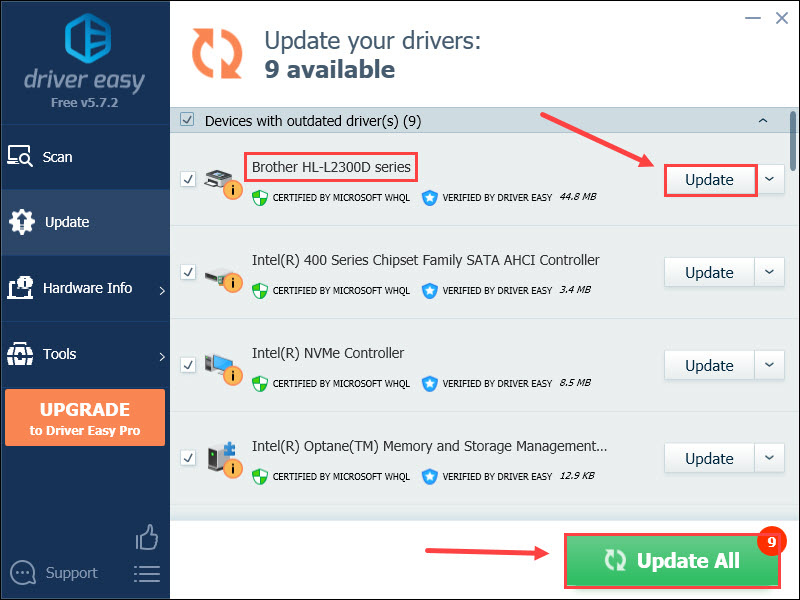
Pilihan 2 – Muat turun dan pasang pemacu secara manual
Apabila ia datang untuk memuat turun pemacu perkakasan, anda sentiasa boleh pergi ke tapak web pengilang untuk mendapatkan bantuan. Kebanyakan pengeluar menawarkan pautan muat turun pemacu dalam sesi sokongan, muat turun atau bantuan mereka. Apa yang anda perlu lakukan ialah mencari pemacu yang sepadan dengan citarasa khusus versi Windows anda (contohnya, Windows 32 bit) dan muat turun pemacu secara manual.
Semak langkah di bawah untuk memuat turun pemacu Brother HL-L2300D:
- Lawati Laman web sokongan saudara . Masukkan model pencetak anda dan klik Cari pada halaman carian produk.
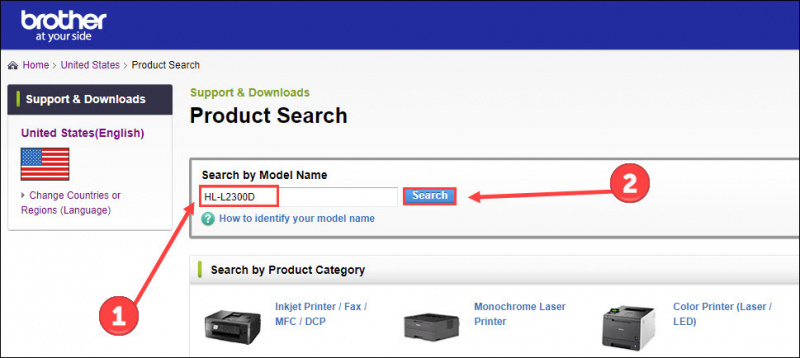
- klik Muat turun .
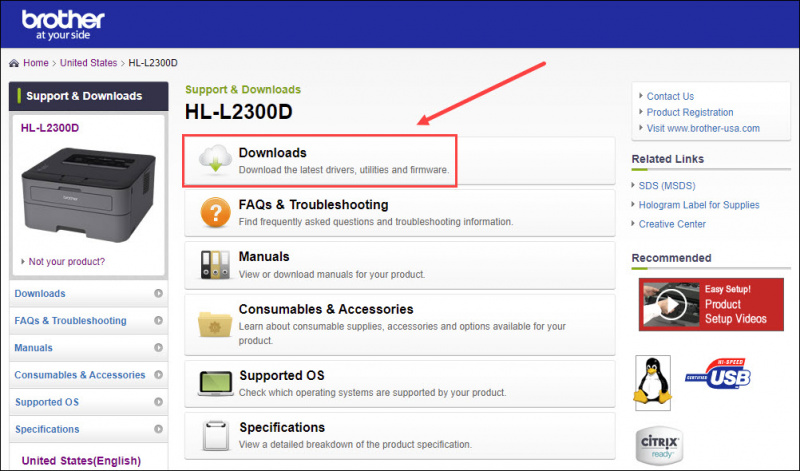
- Pilih sistem pengendalian dan versi OS anda masing-masing (cth. Windows 10 64-bit). Kemudian klik okey .
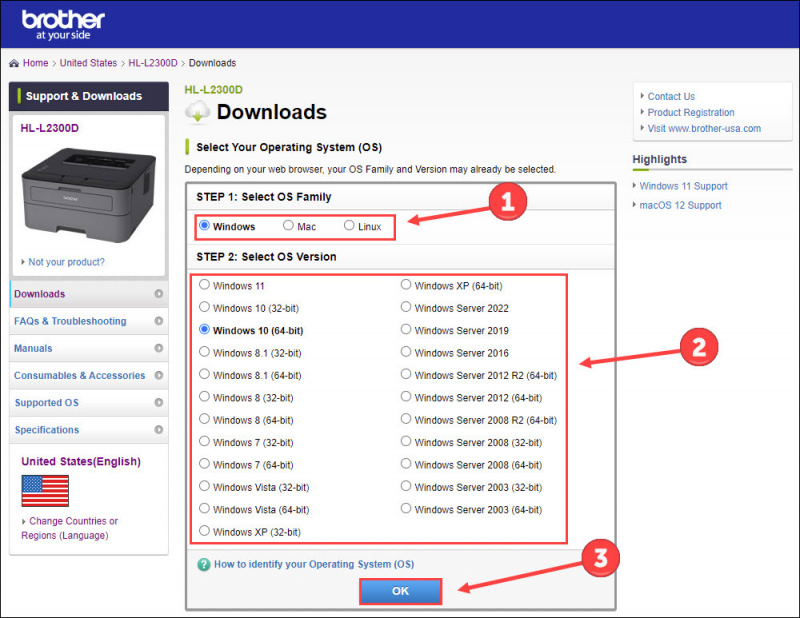
- klik Pakej Pemacu & Perisian Penuh (Disyorkan) atau Pemandu Pencetak . Kedua-duanya boleh mendapatkan pemacu pencetak Brother anda dikemas kini.
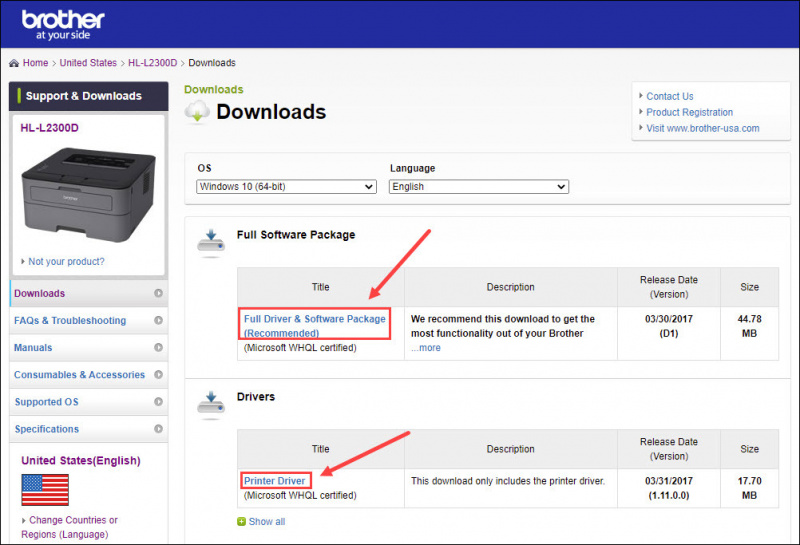
- klik Setuju dan Muat Turun .
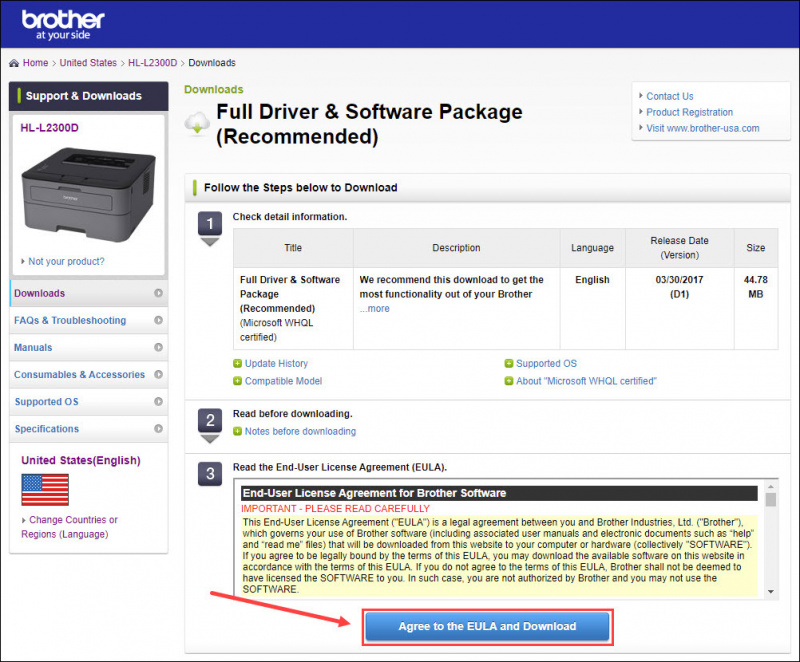
Setelah anda memuat turun pemacu yang betul untuk sistem anda, klik dua kali pada fail yang dimuat turun dan ikut arahan pada skrin untuk memasang pemacu.
Itu sahaja untuk mengemas kini pemandu Brother HL-L2300D. Jika anda mempunyai sebarang soalan atau cadangan, sila tinggalkan perkataan di bawah.
![[SELESAIKAN] Isu Skrin Hitam Zum pada PC – Panduan 2022](https://letmeknow.ch/img/knowledge/80/zoom-black-screen-issues-pc-2022-guide.jpg)



![[Diselesaikan] Ralat 0x8024401c pada Kemas Kini Windows](https://letmeknow.ch/img/other/04/fehler-0x8024401c-bei-windows-update.jpg)
![[TETAP] Petua Zum Menghancurkan Windows 10 - 2021](https://letmeknow.ch/img/program-issues/16/zoom-crashing-windows-10-2021-tips.jpg)
